本節說明如何顯示儲存的檔案的清單。
要顯示儲存的檔案,請按下初始掃描器顯示畫面上的[選擇儲存的檔案]。您可將儲存的檔案整理到各個資料夾。若要檢視資料夾的檔案清單,請觸碰資料夾鍵。
資料夾清單畫面
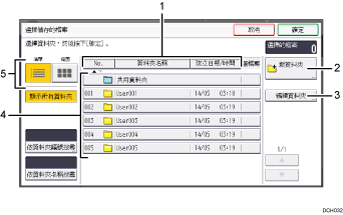
檔案清單畫面
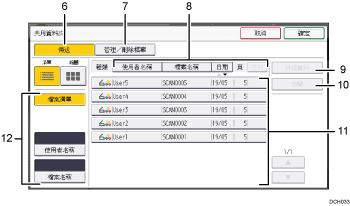
[No.]、[資料夾名稱]和[建立日期/時間]
按下要使用的項目,即可排序資料夾。再選一次相同的項目,則會進行反向排序。
[新資料夾]
按下即可建立新資料夾。
[編輯資料夾]
按下即可變更資料夾名稱或密碼,或刪除該資料夾。
資料夾鍵
按下即可顯示資料夾內儲存的檔案清單。如果為資料夾指定了密碼,鎖定圖示(
 )會出現在資料夾名稱的左側。
)會出現在資料夾名稱的左側。清單/縮圖
您可選擇以清單或縮圖顯示儲存的檔案。
[傳送]
按此鍵,可用電子郵件或掃描至資料夾來傳送儲存的檔案。
[管理/刪除檔案]
按此鍵,刪除儲存的檔案或變更檔案資料。
[使用者名稱]、[檔案名稱]和[日期]
按這些鍵,可依所選的項目來排序檔案。再選一次相同的項目,則會進行反向排序。但是,檔案無法以反向傳送的方式排序。
[詳細資料]
按此鍵,可顯示所選檔案的詳細資料。
[預覽]
按此鍵,可顯示所選檔案的預覽畫面。關於詳細資訊,請參閱「掃描」中的「查看從清單中選擇的已儲存檔案」。
儲存的檔案清單
顯示儲存的檔案清單。
如果清單中未顯示您想要選擇的檔案,請按下[
 ]或[
]或[ ]以捲動畫面。如果為檔案指定了密碼,鎖定圖示(
]以捲動畫面。如果為檔案指定了密碼,鎖定圖示( )會出現在該檔案的使用者名稱左側。
)會出現在該檔案的使用者名稱左側。用於搜尋檔案的鍵
按這些鍵,可切換至依照使用者名稱或依照檔案名稱搜尋檔案的畫面,或切換至顯示所有檔案的畫面。
![]()
視安全設定而定,有些檔案可能不會出現在清單中。
不是在掃描器功能下儲存的檔案不會出現在此畫面上。
